Мастер настройки будет запущен.
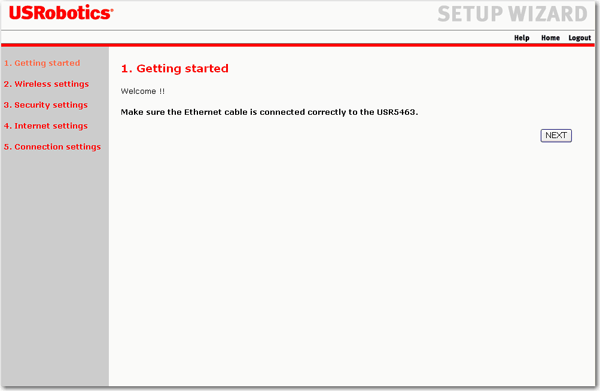
В мастере настройки отобразится страница Wireless settings (Параметры беспроводного соединения).
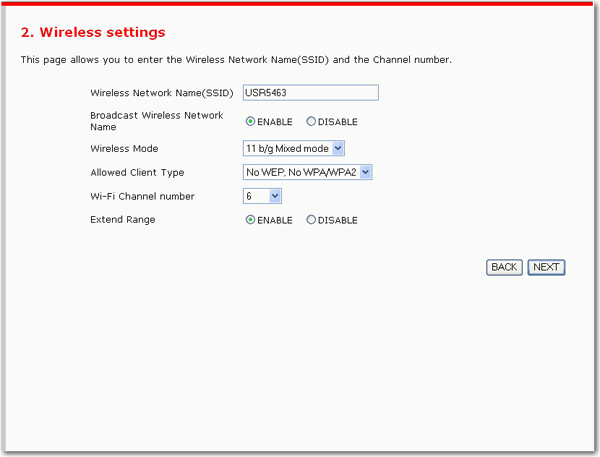
- Wireless Network Name(SSID) (Имя беспроводной сети (SSID)): имя используемой беспроводной сети. Значение SSID должно быть одинаковым на беспроводном маршрутизаторе 11g и на всех его беспроводных клиентах.
- Broadcast Wireless Network Name (Передача имени беспроводной сети): включение или отключение передачи SSID. При отключении передачи SSID к маршрутизатору можно подключить только те устройства, которые имеют правильные SSID.
Это аннулирует функцию обнаружения беспроводной сети некоторых продуктов, например системы Windows XP. - Wireless Mode (Режим беспроводного соединения): выбор режима, используемого в беспроводных устройствах - только 11g, только 11b или смешанного режима 11b/g.
- Allowed Client Type (Разрешенный тип клиента): вид системы безопасности, которая будет использована в беспроводной сети.
- No WEP, No WPA/WPA2 (Без WEP, без WPA/WPA2): отключение всех систем безопасности беспроводной сети. По умолчанию безопасность беспроводной сети отключена, чтобы упростить первоначальную настройку беспроводной сети.
- WEP Only (Только WEP): при выборе этого параметра мастер отобразит страницу WEP, на которой необходимо задать параметры безопасности WEP. После настройки беспроводной сети компания USRobotics рекомендует в качестве минимального средства безопасности включить поддержку старого стандарта безопасности - WEP (Wired Equivalent Privacy).
- WPA/WPA2 Only (Только WPA/WPA2): при выборе этого параметра мастер отобразит страницу WPA/WPA2, на которой необходимо задать параметры безопасности WPA. Для обеспечения максимальной безопасности выберите параметр WPA.
- Wi-Fi Channel Number (Номер канала Wi-Fi): радиоканал, используемый беспроводным маршрутизатором для связи с его клиентами. Это значение канала должно быть одинаковым на маршрутизаторе и на всех его беспроводных клиентах.
- Extend Range (Расширить диапазон): увеличение расстояния для беспроводного соединения маршрутизатора путем обработки более слабых сигналов с помощью технологии eXtended Range (XR) от Atheros. Данный параметр расширяет диапазон для тех беспроводных клиентов, которые также поддерживают технологию XR.
Мастер настройки перейдет к настройкам для подключения к сети Интернет.
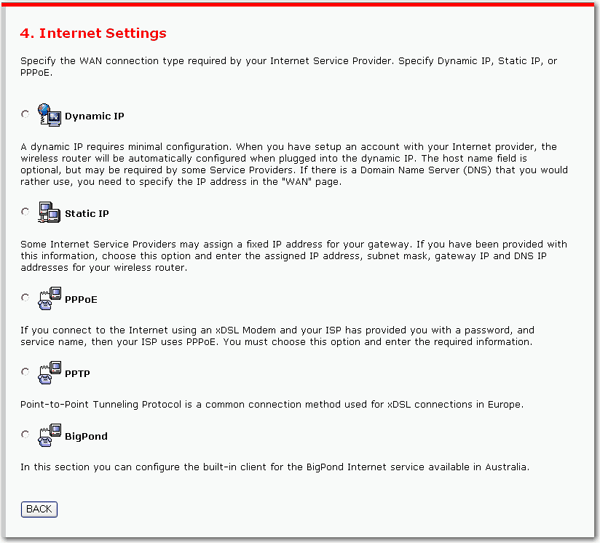
Dynamic IP (Динамический IP-адрес):
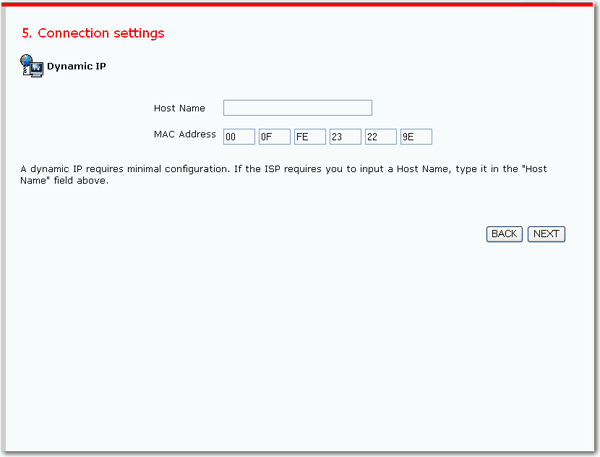
- Если для провайдера услуг Интернета ISP необходимо использовать Host Name (Имя хоста), введите его. MAC-адрес будет указан автоматически.
- Нажмите кнопку NEXT (Далее).
В мастере настройки отобразится страница DNS, на которой можно указать альтернативный сервер доменных имен (DNS).
Чтобы завершить настройку и сохранить новые параметры, на странице DNS нажмите кнопку SAVE SETTINGS (Сохранить настройки).
Static IP (Статический IP-адрес):
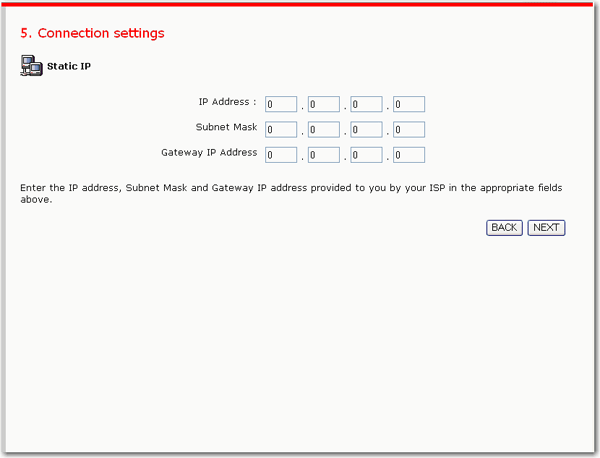
- Введите значения в поля IP Address (IP-адрес), Subnet Mask (Маска подсети) и Gateway IP Address (IP-адрес шлюза). Если вы сомневаетесь в правильности значений для этих полей, обратитесь к провайдеру услуг Интернета.
- Нажмите кнопку NEXT (Далее).
В мастере настройки отобразится страница DNS, на которой можно указать альтернативный сервер доменных имен (DNS).
Чтобы завершить настройку и сохранить новые параметры, на странице DNS нажмите кнопку SAVE SETTINGS (Сохранить настройки).
PPPoE
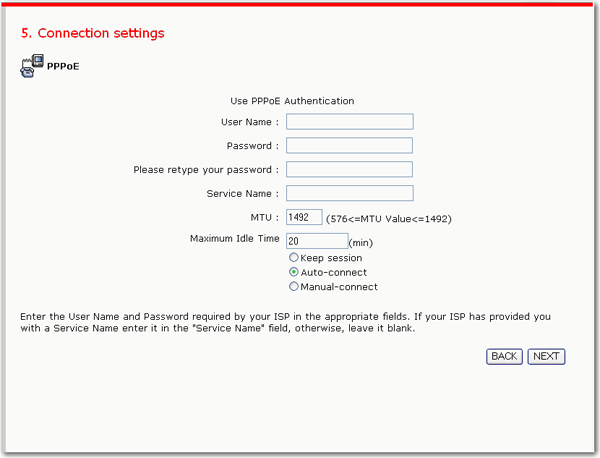
- Заполните следующие поля:
- User Name and Password (Имя пользователя и пароль): указанные провайдером услуг Интернета.
- Service Name (Имя услуги): если провайдер услуг Интернета предоставил имя услуги, введите его; в противном случае оставьте это поле пустым.
- MTU (Максимальный размер пакета): если только нет особых причин для изменения этого поля, не меняйте его значение по умолчанию.
- Maximum Idle Time (Максимальное время простоя): введите время ожидания сеанса Интернета до его автоматического завершения. Затем выберите действие, которое должен выполнять маршрутизатор при достижении времени, указанного в параметре Maximum Idle Time (Максимальное время простоя):
- Keep Session (Сохранить сеанс): не отключать сеанс Интернета.
- Auto-connect (Автоматическое подключение): автоматическое восстановление Интернет-соединения при попытке выйти в сеть Интернет.
- Manual-connect (Ручное соединение): восстановление Интернет-соединения вручную.
- Нажмите кнопку NEXT (Далее).
В мастере настройки отобразится страница DNS, на которой можно указать альтернативный сервер доменных имен (DNS).
Чтобы завершить настройку и сохранить новые параметры, на странице DNS нажмите кнопку SAVE SETTINGS (Сохранить настройки).
При завершении работы мастера настройки не выполняется автоматическое подключение беспроводного маршрутизатора к сети Интернет. Подключение маршрутизатора выполняется только при запросе пользователя, например, при запуске обозревателя Интернета.
PPTP
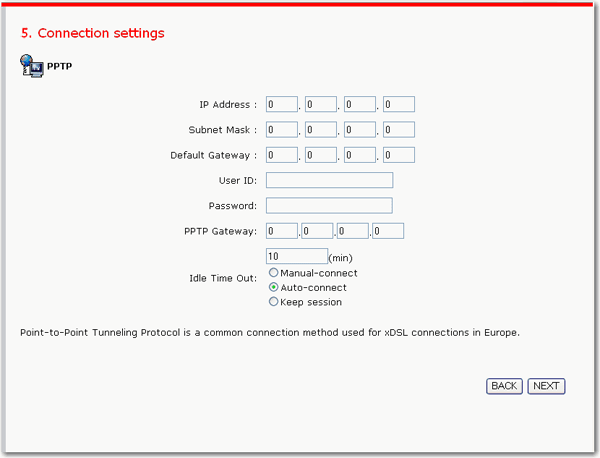
- Заполните следующие поля:
- IP Address (IP-адрес), Subnet Mask (Маска подсети): в этих полях находятся адреса используемого маршрутизатора.
- Default Gateway (Шлюз по умолчанию): IP-адрес беспроводного маршрутизатора (значение по умолчанию - 192.168.2.1).
- User ID (Код пользователя) и Password (Пароль): указанные провайдером услуг Интернета.
- PPTP Gateway (Шлюз): предоставленный провайдером услуг Интернета.
- Idle Time Out (Тайм-аут простоя): введите время ожидания сеанса Интернета до его автоматического завершения. Значение по умолчанию - десять минут. Если провайдер услуг Интернета взимает плату на поминутной основе, возможно, потребуется уменьшить значение параметра Idle Time Out (Тайм-аут простоя). Затем выберите действие, которое должен выполнять маршрутизатор при достижении времени, указанного в параметре Idle Time Out (Тайм-аут простоя):
- Manual-connect (Ручное соединение): восстановление соединения вручную.
- Auto-connect (Автоматическое подключение): автоматическое восстановление соединения при попытке выйти в сеть Интернет
- Keep Session (Сохранить сеанс): не отключать сеанс Интернета.
- Нажмите кнопку NEXT (Далее).
В мастере настройки отобразится страница DNS, на которой можно указать альтернативный сервер доменных имен (DNS).
Чтобы завершить настройку и сохранить новые параметры, на странице DNS нажмите кнопку SAVE SETTINGS (Сохранить настройки).
BigPond
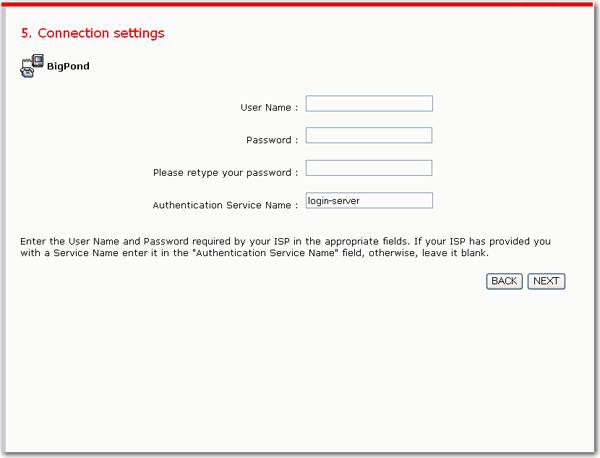
- Введите в поля данные, предоставленные провайдером услуг Интернета.
- Нажмите кнопку NEXT (Далее).
В мастере настройки отобразится страница DNS, на которой можно указать альтернативный сервер доменных имен (DNS).
Чтобы завершить настройку и сохранить новые параметры, на странице DNS нажмите кнопку SAVE SETTINGS (Сохранить настройки).